Cette boîte de dialogue vous permet de définir et de modifier la mise en correspondance de cibles d'éléments de profil type avec les noms d'objets réels du dessin.
La boîte de dialogue Association de la cible du projet 3D est non modale, ce qui vous permet de la laisser ouverte pendant que vous effectuez d’autres tâches. Vous pouvez verrouiller la boîte de dialogue pour qu’elle reste développée ou la déverrouiller pour que seul le titre s’affiche lorsque vous déplacez le curseur en dehors de la boîte de dialogue.

- Nom du projet 3D
-
Affiche le nom du projet 3D sélectionné pour lequel vous définissez des cibles.
- Abscisse de départ
-
Affiche l’abscisse curviligne de départ de la ligne de base dans laquelle se trouve l’élément de profil type sélectionné.Remarque : Les valeurs des abscisses curvilignes de départ et de fin sont mises à jour en fonction de l’élément de profil type sélectionné.
- Abscisse curviligne de fin
-
Affiche l’abscisse curviligne de fin de la ligne de base dans laquelle se trouve l’élément de profil type sélectionné.

- Développe la liste des cibles.

- Réduit la liste des cibles.

- Efface tous les filtres de la liste.
Remarque : Vous pouvez filtrer la liste en cliquant sur les en-têtes de colonne et en entrant un terme de recherche.

- Actualise la liste avec les modifications apportées aux projets 3D dans le dessin.
Onglet Décalage et altitude
Cet onglet permet de spécifier les cibles de décalage et d’altitude.
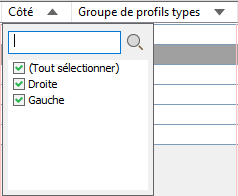
- Elément de profil type
-
Affiche le nom des éléments de profil type qui nécessitent les cibles. Développez les ensembles d’éléments de profil type pour afficher les cibles à spécifier pour ces éléments de profil type. Vous pouvez cliquer sur
 pour développer la liste des cibles des éléments de profil type.
pour développer la liste des cibles des éléments de profil type.
- Ligne de base
-
Affiche la ligne de base du projet 3D.Remarque : Les lignes de base qui sont affichées ici sont celles pour lesquelles le profil type est utilisé et qui peuvent avoir des cibles vers d’autres objets.
- Région
-
Affiche la zone du projet 3D dans lequel l’élément de profil type est utilisé.
- Profil type
-
Affiche le profil type utilisé pour le projet 3D.
- Côté
-
Affiche le côté du profil type auquel l’élément de profil type est associé.
- Groupe de profils types
-
Affiche le nom du groupe de profils types.
- Décalage
-
Indique les cibles de décalage ou de largeur. Cliquez dans une cellule de cette colonne pour afficher les commandes Définir des cibles de décalage au bas de la boîte de dialogue.
- Altitude
-
Indique les cibles d’altitude ou de pente. Cliquez dans une cellule de cette colonne pour afficher les commandes Définir des cibles d’altitude au bas de la boîte de dialogue.
Définir des cibles de décalage/Définir des cibles d’altitude
Cette section de la boîte de dialogue permet de spécifier les cibles de décalage/largeur et d’altitude/pente. Le titre de cette section change en fonction de l’endroit où vous avez cliqué dans la boîte de dialogue. Si vous cliquez dans une cellule de la colonne Décalage, le titre est Définir des cibles de décalage. Si vous cliquez dans une cellule de la colonne Altitude, le titre est Définir des cibles d’altitude.
- Filtre de l’intervalle de décalage
- Indique une plage de filtre des cibles disponibles. Cochez la case, puis entrez une valeur pour spécifier le décalage. Seules les cibles qui répondent aux critères de filtre sont alors affichées dans la zone Entités sélectionnées à cibler.
- Sélectionner l’axe et la canalisation à cibler/Sélectionner la ligne de profil en long et la canalisation à cibler
- Indique les axes ou les canalisations à cibler pour les décalages/largeurs ou les lignes de profil en long ou canalisations à cibler pour les altitudes/pentes. Le titre de cette section et le type d’entité à spécifier varient selon que vous sélectionnez une cellule dans la colonne Décalage ou Altitude. Cliquez sur
 pour sélectionner un objet dans le dessin. Cliquez sur
pour sélectionner un objet dans le dessin. Cliquez sur  pour sélectionner l’objet par couche.
pour sélectionner l’objet par couche. - Sélectionnez Lignes caractéristiques, Polylignes/Polylignes 3D et Figures de topographie à cibler
- Indique les lignes caractéristiques, les polylignes ou les figures de topographie à cibler pour les décalages/largeurs ou les lignes caractéristiques, les polylignes 3D ou les figures de topographie à cibler pour les altitudes/pentes en les sélectionnant par calque. Sélectionnez un nom de calque, puis cliquez sur
 pour affiner la sélection des objets sur ce calque, si nécessaire. Cliquez sur
pour affiner la sélection des objets sur ce calque, si nécessaire. Cliquez sur  pour sélectionner un objet dans le dessin.
pour sélectionner un objet dans le dessin. - Sélection de calque dynamique
- Si l’ensemble d’un calque est sélectionné comme cible, vous pouvez ensuite y ajouter de nouveaux objets, qui seront ajoutés dynamiquement en tant que cibles. Tous les objets du calque doivent être sélectionnés pour que le calque soit dynamique.
Pour mettre à jour le projet 3D après la modification ou l’ajout d’objets sur le calque, vous devez utiliser l’un des workflows suivants :
- ouvrez la boîte de dialogue Association de la cible avant de modifier le calque, ou rouvrez-la une fois la modification effectuée.
- Exécutez la commande ForceUpdateCorridor ou ForceUpdateAllCorridors pour forcer une reconstruction du projet 3D à appliquer les modifications.
- Le projet 3D ne comporte pas de badge d’obsolescence dans l’arborescence du prospecteur lorsque le calque a été modifié. Si d’autres aspects du projet 3D ne sont plus à jour et que celui-ci affiche un badge d’obsolescence dans l’arborescence du prospecteur, la commande Reconstruire applique également les modifications apportées au calque dynamique.
Remarque : La commande Reconstruire ne fonctionne pas toujours comme prévu, même si un projet 3D est obsolète et que le badge d’obsolescence s’affiche. La commande Reconstruire ne fonctionne que lorsque le projet 3D devient obsolète en raison des modifications apportées dans la même région ou sur la même ligne de base.
Important : Le comportement de calque dynamique n’est pas pris en charge pour les calques dans les Xréfs. Si vous ajoutez un objet à un calque dans une Xréf sélectionnée comme cible dans la boîte de dialogue Association de la cible, l’objet ne sera pas automatiquement sélectionné comme cible. Pour utiliser le nouvel objet comme cible, vous devez le sélectionner manuellement en cliquant sur en regard du nom du calque dans la boîte de dialogue Association de la cible pour afficher la boîte de dialogue Sélectionner des entités, puis en sélectionnant l’objet dans la liste.
en regard du nom du calque dans la boîte de dialogue Association de la cible pour afficher la boîte de dialogue Sélectionner des entités, puis en sélectionnant l’objet dans la liste.
- Sélection en cas de plusieurs entités
-
Lorsque vous spécifiez une cible de décalage, vous pouvez utiliser ces paramètres pour spécifier le décalage à cibler s’il existe deux cibles ou plus dans la liste Sélectionner les entités à cibler.
- Cibler le décalage le plus proche
- Cibler le décalage le plus éloigné
- Cibler le décalage le plus plat
- Cibler le décalage le plus pentu
Onglet Surface
Utilisez cet onglet pour spécifier les cibles de surface.
- Sélectionnez une surface pour toutes les cibles de surface
- Indique une surface à affecter à toutes les cibles de surface. Si la cible de surface est identique pour tous les éléments de profil type, vous pouvez utiliser cette option au lieu d’affecter chaque surface cible individuellement.
- Elément de profil type
-
Affiche le nom de l'élément de profil type qui requiert la cible.
- Ligne de base
-
Affiche la ligne de base du projet 3D.
- Région
-
Affiche la zone du projet 3D.
- Profil type
-
Affiche le profil type utilisé pour le projet 3D.
- Côté
-
Affiche le côté du profil type auquel l’élément de profil type est associé.
- Groupe de profils types
-
Affiche le nom du groupe de profils types.
- Cible
- Affiche la surface cible. Cliquez dans une cellule pour la sélectionner, puis sélectionnez la surface à cibler dans la liste déroulante.
- Recréer le projet 3D
- Indique que le projet 3D sera reconstruit. Cochez la case et cliquez sur Appliquer ou OK pour reconstruire le projet 3D.
Menu contextuel
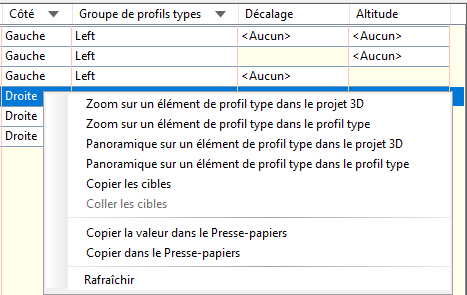
Boîte de dialogue Association de la cible (version antérieure)
- Nom du projet 3D
-
Affiche le nom du projet 3D.
- Nom du profil type
-
Affiche le nom du profil type. Si vous affichez la cible d'un projet 3D entier comportant plusieurs lignes de base, la mention **Varie** s'affiche.
- Abscisse curviligne de départ
-
Affiche l'abscisse curviligne de départ de la zone du profil type ou bien l'abscisse curviligne de départ sur la ligne de base du projet 3D. Si vous affichez la cible pour le projet 3D entier, pour lequel il existe plusieurs lignes de base, la mention "**Varie**" s'affiche.
- Abscisse curviligne de fin
-
Affiche l'abscisse curviligne de fin de la zone du profil type ou bien l'abscisse curviligne de fin sur la ligne de base du projet 3D. Si vous affichez la cible pour le projet 3D entier, pour lequel il existe plusieurs lignes de base, la mention "**Varie**" s'affiche.
Le tableau des propriétés contient les colonnes suivantes :
- Cible
-
Répertorie les cibles requises par les éléments de profil type du projet 3D, réparties en trois groupes : Surfaces, Conditions d'arrêt de largeur ou de décalage et Conditions d'arrêt de pente ou d'altitude.
- Nom de l'objet
-
Ouvre la boîte de dialogue Choisir une surface, Définir la cible de la largeur ou du décalage, Définir la cible de la pente ou de l’altitude ou Sélectionner un réseau de canalisations pour vous permettre de sélectionner le nom de l’objet Autodesk Civil 3D à associer à la cible d’élément de profil type.
Remarque : Pour définir rapidement toutes des cibles de surface sur le même objet surface, cliquez sur <Cliquer ici pour tout définir> en regard de l'ensemble Surfaces et sélectionnez l'objet surface. - Elément de profil type
-
Affiche le nom de l'élément de profil type qui requiert la cible.
- Groupe de profils types
-
Affiche le nom du groupe de profils types.